Domov > Tlač > Priama tlač údajov z pamäťovej jednotky USB Flash > Tlač údajov priamo z jednotky USB Flash alebo digitálneho fotoaparátu, ktorý podporuje veľkokapacitné zariadenia
Tlač údajov priamo z jednotky USB Flash alebo digitálneho fotoaparátu, ktorý podporuje veľkokapacitné zariadenia
- Ubezpečte sa, že je digitálny fotoaparát zapnutý.
- Digitálny fotoaparát musí byť prepnutý z režimu PictBridge do režimu veľkokapacitného zariadenia.
- DÔLEŽITÉ
- Do rozhrania USB NEPRIPÁJAJTE žiadne iné zariadenie než je digitálny fotoaparát alebo pamäťová jednotka USB Flash.
Miesto USB portu (Pohľad spredu)
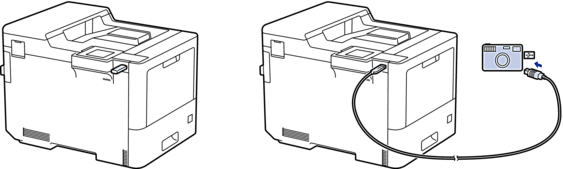
Miesto USB portu (pohľad zozadu)

- Pripojte USB kľúč alebo digitálny fotoaparát do priameho USB rozhrania. LCD displej zobrazí hlásenie [Kontrola obraz].

- Ak dôjde k chybe, ponuka USB sa na LCD nezobrazí.
- Keď je zariadenie v režime hlbokého spánku, na LCD sa nebudú zobrazovať žiadne informácie, a to ani v prípade, že do priameho USB rozhrania pripojíte USB kľúč. Prebuďte zariadenie stlačením ľubovoľného tlačidla na ovládacom paneli.
- Ak má vaše zariadenie zapnuté funkciu Secure Function Lock On, nemusí byť možná tlač z jednotky USB flash alebo z digitálneho fotoaparátu.
- Ak vás zariadenie vyzve, aby ste zvolili USB port, vyberte ho na dotykovom displeji.
- Stlačením tlačidla
 alebo
alebo  vyberte požadovaný súbor a potom ho stlačte.
vyberte požadovaný súbor a potom ho stlačte.  Ak chcete vytlačiť register súborov uložených na jednotke USB flash alebo digitálnom fotoaparáte, stlačte
Ak chcete vytlačiť register súborov uložených na jednotke USB flash alebo digitálnom fotoaparáte, stlačte [Tlac registra] na dotykovom displeji. Stlačením [Mono Start] alebo [Farba Start] vytlačte údaje.
[Tlac registra] na dotykovom displeji. Stlačením [Mono Start] alebo [Farba Start] vytlačte údaje. - Vykonajte jednu z nasledujúcich činností:
- Ak chcete zmeniť nastavenia, stlačte [Nastav. tlace]. Prejdite na ďalší krok.
- Ak chcete použiť predvolené nastavenia, zadajte počet kópií a potom stlačte [Mono Start] alebo [Farba Start].
- Vyberte nastavenia tlače, ktoré chcete zmeniť:
[Kvalita tlace]
[Pouzit. zas.]
[Typ papiera]
[Velk.papiera]
[Viacero stran]
[Orientacia]
[Obojstranny]
[Kompletovat]
[PDF Moznosti tlace]
[PDF Upravit na stranu]
 V závislosti od typu súboru sa nemusia niektoré nastavenia zobraziť.
V závislosti od typu súboru sa nemusia niektoré nastavenia zobraziť. - Stlačte [OK].
- Zadajte požadovaný počet kópií.
- Stlačením [Mono Start] alebo [Farba Start] vytlačte údaje.
- Stlačte
 .
. - DÔLEŽITÉ
- NEODPÁJAJTE USB kľúč alebo digitálny fotoaparát od priameho USB rozhrania, kým zariadenie neukončí tlač.
Bola táto stránka užitočná?



